Microsoft, Windows 11 için Yeni Yapışkan Notlar Uygulamasını Başlattı

Yıllardır her şey aynı şekilde devam ederken, 2024 yılının ortalarında gelen Yapışkan Not güncellemesi oyunun kurallarını değiştirdi.
Windows'u USB ile yüklemek sadece basit ve kullanışlı olmakla kalmaz, aynı zamanda diski kullanırken ortaya çıkan sorunları da büyük ölçüde azaltır. Ancak, Windows'u yüklemek için bir USB oluşturmak , pek çok insanın bunu bilmediği ve yaptığı şeydir. Bu makale, Grub4dos'tan USB Önyükleme'yi nasıl yapacağınız konusunda size rehberlik edecektir.
Ancak, bu makalede olduğu gibi Grub4dos ile USB Boot oluşturmak için, yukarıda bahsedilen ana araca ek olarak, yüklemeye çalıştığınız Windows'un Hiren'in BootCD ve ISO dosyasına da ihtiyacınız var .
Windows 10'un ISO dosyasını indirin
Microsoft'tan Windows 7, ISO Windows XP ISO dosyasını indirin
Kullanıcıların Windows'u bir bilgisayara daha basit ve etkili bir şekilde yüklemelerine yardımcı olan diğer birçok yazılım ve araç olduğunda, diski olan bir bilgisayarı yeniden yüklemek artık geçmişte kaldı. Windows'u bugün yüklemenin en çok kullanılan yollarından biri USB Önyükleme kullanmaktır.
Gerekli koşullar:
Yukarıdaki koşulları yerine getirdikten sonra, aşağıdaki talimatlardaki adımları izlemeye başlayabiliriz.
Adım 1 : USB'yi bilgisayarla bir önyükleme oluşturacak ve simgesine sağ tıklayacaksınız , Biçimlendir ... seçeneğini seçin.

Adım 2 : Küçük bir pencere görünür, USB'yi NTFS veya FAT32 formatında biçimlendirebiliriz , önemli değil. Başlamak için Başlat'ı seçin .

USB'de veri olup olmadığını gösteren bir onay mesajı aşağıdaki gibidir. Çıkmak için İptal'i seçin , verileri kaydedin ve sonra tekrar yapın veya biçimlendirmek için Tamam'ı seçin (veriler kaybolacaktır).
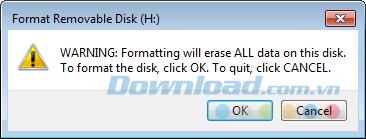
Başarıyla biçimlendirin , mesaj penceresini kapatmak için Tamam'ı tıklatın .
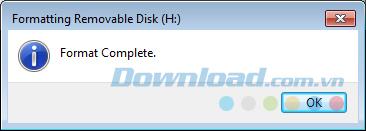
Devam etmeden önce USB'yi biçimlendirin
Adım 3 : Henüz sahip değilseniz gerekli araçları indirin.

Hiren's BootCD ve Grub4dos'u indirin .
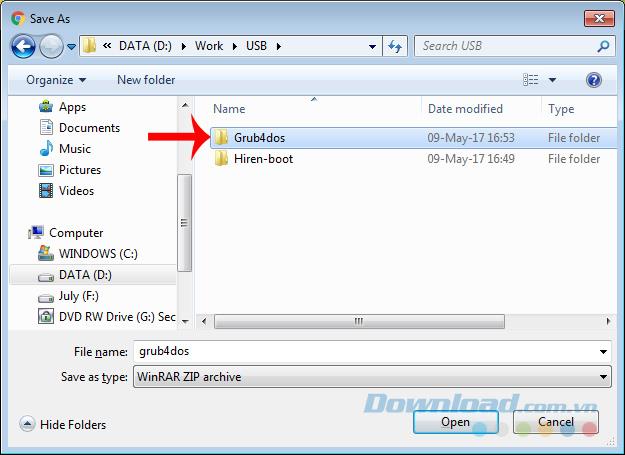
Her iki yazılım da Download.com.vn adresinden ücretsiz olarak indirilebilir .
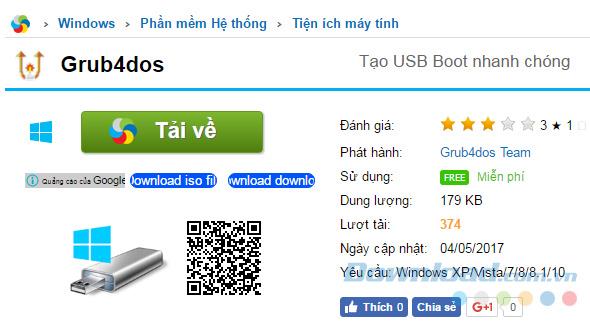
Adım 4 : Grub4dos dosyasını ayıklayın (ayıklama yöntemi aşağıdaki gibidir, nesneyi seçmek için dosyaya sol tıklayın, ardından sağ tıklayıp Dosyaları ayıkla ... veya Buradan Ayıkla'ya sol tıklayın ).
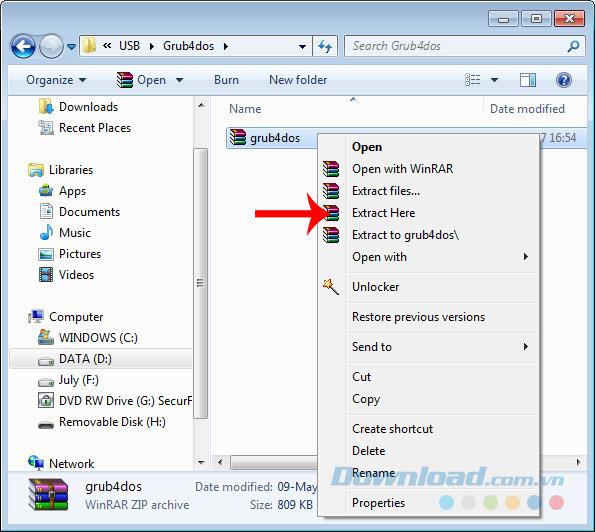
Adım 5 : Çıkartılan dosyaları gözlemleyin, grubinst_gui dosyasını bulun . Yazılımı sağ tıklayın ve Yönetici haklarına sahip yazılımı başlatmak için Yönetici olarak çalıştır'ı seçin .

Uygulamayı Yönetici haklarıyla çalıştırın
Adım 6: Bu, yazılımın ana arayüzüdür. Sırayla gerçekleştirin:

Bu noktada bir komut istemi belirir, bu pencereyi onaylamak ve kapatmak için Enter tuşuna basın .
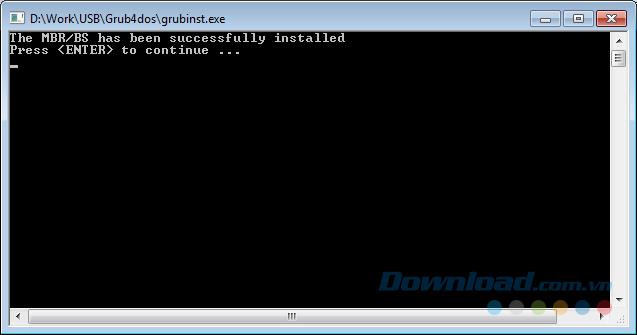
Geri dönün ve Grub4Dos'tan çıkın .
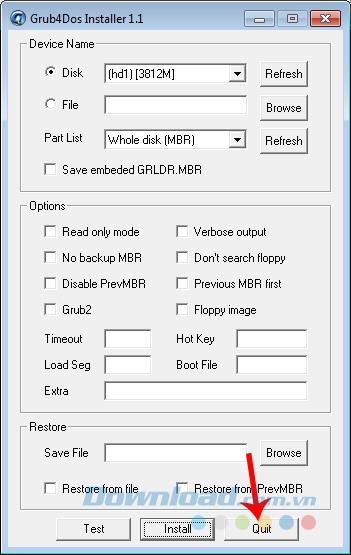
Grub4Dos'tan çık
Adım 7: Kayıtlı Grub4Dos dosya klasörünü en baştan açın, grldr ve menu.lst dosyalarını bulun ve USB'ye kopyalayın .

Grub4Dos'un ayıklanan klasörüne iki dosyayı kopyalayın ve USB'ye yapıştırın
Adım 8: Hiren'in Boot dosyasını çıkartmaya devam edin .

Bu işlem uzun zaman alacaktır, bu yüzden lütfen birkaç dakika bekleyin. Ardından, tüm sıkıştırılmamış kopyaları USB'ye yapıştırın.
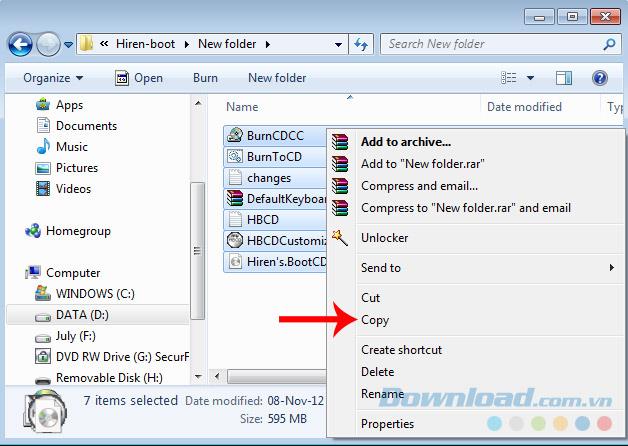
Hiren'in Önyüklemesini USB'ye çıkardıktan sonra tüm dosyayı kopyalayıp yapıştırmaya devam edin
Bu, yukarıdaki iki adımdan kopyalanan verileri yapıştırdığımızda USB'nin arabirimidir.
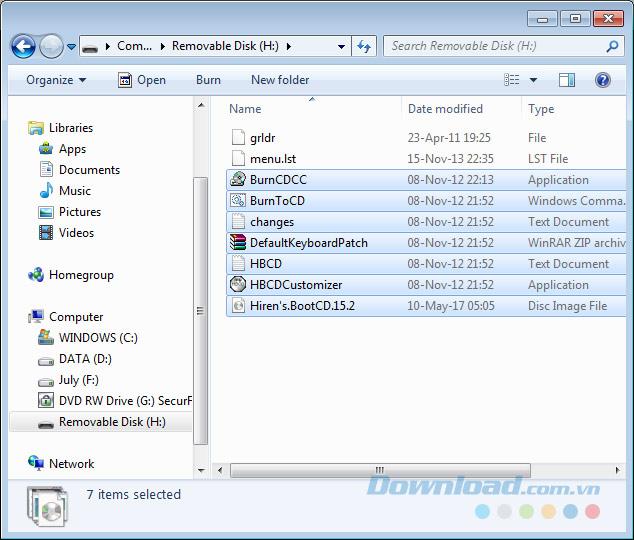
Adım 9 : Aynı şeyi yapın, Win'in ISO dosyasını çıkarın (burada Windows 7 kullanıyoruz ).

Ve ayıklama tamamlandığında tüm dosyayı kopyalayın
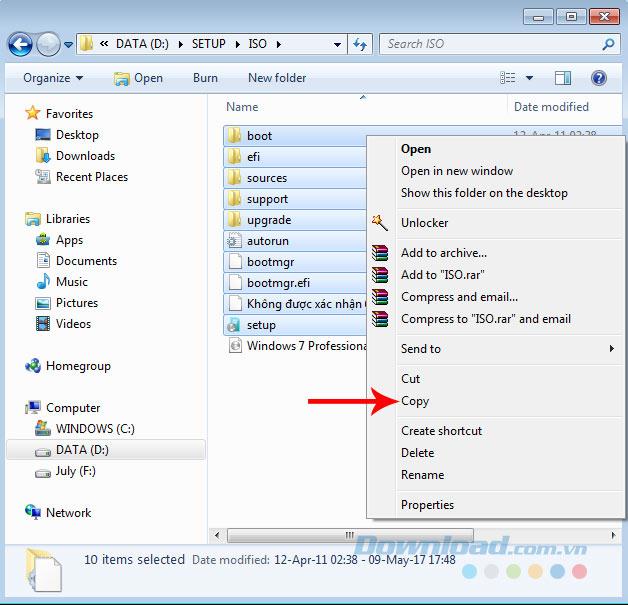
Bunları USB'deki diğer dosyalarla aynı konuma yapıştırın.
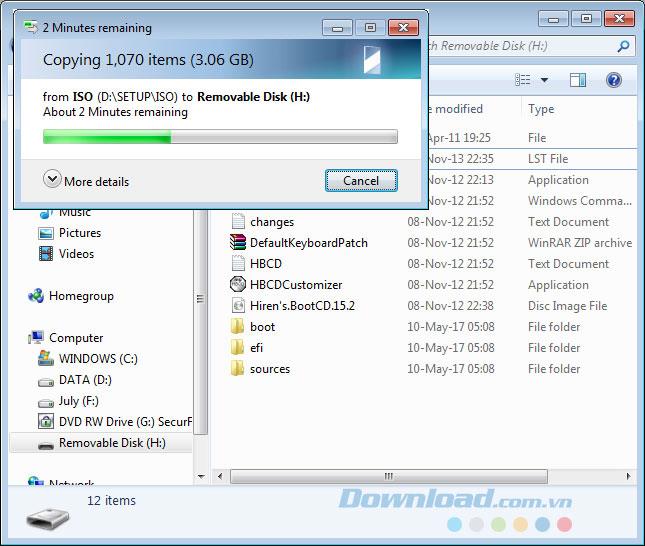
ISO dosyasının çıkarılan verilerini kopyalayıp yapıştırın
Tamamlandığında, usb'niz aşağıdaki gibi görünecektir.
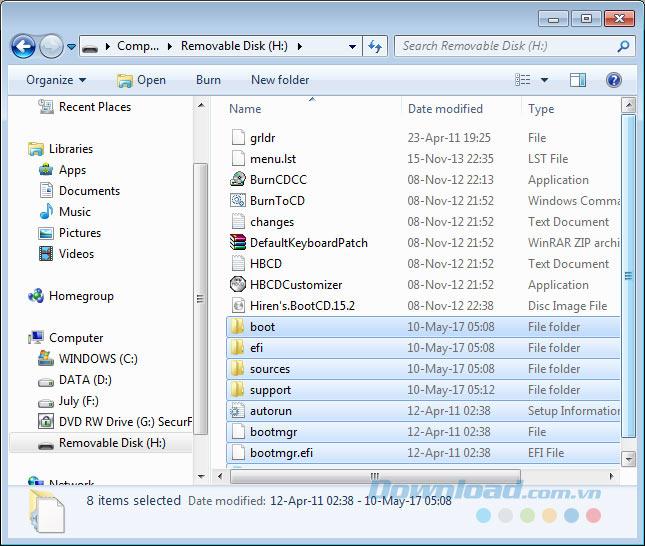
Şimdi bilgisayarınızı yeniden başlatabilir ve Grub4Dos'u kullanarak Windows'u USB Önyükleme'den yükleyebilirsiniz .
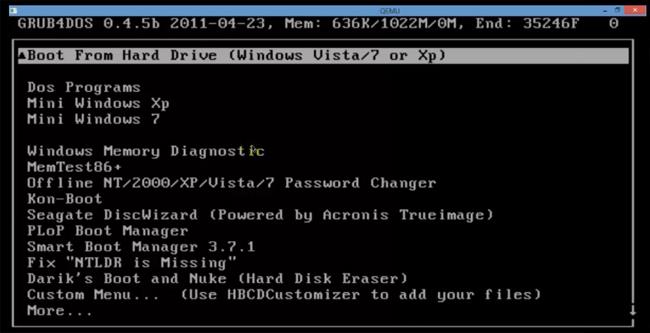
Bu Windows nasıl yüklenir farklı Windows işletim sistemleri ile yapılabilir, hala Grub4Dos ve Hiren's Boot kullanıyorsunuz, sadece Windows ISO dosyasını değiştiriyorsunuz.
Size başarılı bir uygulama dilerim!
Yıllardır her şey aynı şekilde devam ederken, 2024 yılının ortalarında gelen Yapışkan Not güncellemesi oyunun kurallarını değiştirdi.
Yollar, Windows 11'deki dosya veya klasörlerin konumlarıdır. Tüm yollar, belirli bir konuma ulaşmak için açmanız gereken klasörleri içerir.
Son dönemde Microsoft'un yapay zeka alanında Apple'ın "yolunu izleyeceğine" dair ipuçları yavaş yavaş ortaya çıkmaya başladı.
Windows Fotoğraf Görüntüleyicisi ilk olarak Windows XP ile birlikte piyasaya sürüldü ve kısa sürede Windows'ta en sık kullanılan araçlardan biri haline geldi.
Çoğu durumda, sistemdeki gizli klasörlerin, Klasör Seçenekleri'nde "Gizli dosya ve klasörleri göster" seçeneği aktif hale getirilse bile görüntülenememesi genellikle virüs saldırılarından kaynaklanır. Aşağıdaki yöntemlerden bazıları bu sorunla başa çıkmanıza yardımcı olacaktır.
Dünyanın en popüler VPN servislerinden biri olan ExpressVPN, ARM tabanlı işlemcilerle çalışan Windows PC'ler için bir uygulama sürümünü resmen yayınladı.
Microsoft, farklı platformlardaki Uzak Masaüstü uygulamasını bu kez Android işletim sistemi için yeni bir Windows Uygulaması ile değiştirme planlarını sürdürüyor.
Microsoft'un bu hafta 50. yılını kutladığını biliyor muydunuz?
Microsoft yeni Fluid Textures masaüstü duvar kağıdı koleksiyonunu yayınladı
Beş Windows kullanıcısına Vista'nın Dijital Hak Yönetimi'nin (DRM) ne olduğunu sorsanız muhtemelen beş farklı yanıt alırsınız. Ama bir nokta var
Windows 11'in bu yıl iki önemli büyük güncelleme alması bekleniyor.
Microsoft, Word kullanıcıları için oldukça faydalı yeni bir özelliği resmen duyurdu. Bu özellik, yapay zekanın yardımıyla uzun belgelerin daha kolay işlenmesini sağlıyor.
Aşağıdaki yazımızda WebTech360 ile bilgisayarınızın CPU sıcaklığını nasıl kontrol edeceğinizi öğrenelim!
Microsoft, Kasım 2024'ün sonlarında bilgisayarınızda oyun oynarken internette gezinmenizi kolaylaştıran yeni bir özellik olan Edge Game Assist'i duyurdu.
Windows'un varsayılan duvar kağıtları bazen canımızı sıkabiliyor. Bu yüzden varsayılan duvar kağıtlarını kullanmak yerine, onları yenileyip değiştirerek çalışmalarınıza tazelik katın ve bu bilgisayarın duvar kağıdı aracılığıyla kendi kişiliğinizi ortaya koyun.
Eğer Samsung telefonunuzda Galaxy AI özelliğini artık kullanmanıza gerek kalmadıysa çok basit bir işlemle kapatabilirsiniz. İşte Samsung telefonlarda Galaxy AI'yı kapatma talimatları.
Instagram'da herhangi bir AI karakteri kullanmanıza gerek yoksa, onu da hızlıca silebilirsiniz. İşte Instagram'da yapay zeka karakterlerini kaldırma rehberi.
Excel'de delta sembolü, Excel'de üçgen sembolü olarak da bilinir, istatistiksel veri tablolarında, artan veya azalan sayıları veya kullanıcının isteğine göre herhangi bir veriyi ifade etmek için çok kullanılır.
Kullanıcılar, tüm sayfaların görüntülendiği bir Google E-Tablolar dosyasını paylaşmanın yanı sıra, bir Google E-Tablolar veri alanını paylaşmayı veya Google E-Tablolar'da bir sayfayı paylaşmayı seçebilirler.
Kullanıcılar ayrıca istedikleri zaman hem mobil hem de bilgisayar sürümlerinde ChatGPT hafızasını kapatmayı özelleştirebiliyorlar. ChatGPT depolamayı devre dışı bırakma talimatlarını aşağıda bulabilirsiniz.
Varsayılan olarak Windows Update güncellemeleri otomatik olarak kontrol eder ve ayrıca son güncellemenin ne zaman olduğunu da görebilirsiniz. Windows'un en son ne zaman güncellendiğini nasıl göreceğinize dair talimatlar aşağıdadır.
Temel olarak iPhone'da eSIM silme işlemini de takip etmemiz oldukça basit. İşte iPhone'da eSIM'i kaldırma talimatları.
iPhone'da Live Photos'u video olarak kaydetmenin yanı sıra, kullanıcılar iPhone'da Live Photos'u Boomerang'a çok basit bir şekilde dönüştürebilirler.
Birçok uygulama, FaceTime görüşmesi yaptığınızda otomatik olarak SharePlay özelliğini etkinleştiriyor; bu da yanlışlıkla yanlış bir düğmeye basmanıza ve yaptığınız görüntülü görüşmeyi mahvetmenize neden olabilir.
Tıkla Yap'ı etkinleştirdiğinizde, özellik çalışır ve tıkladığınız metni veya resmi anlar ve ardından ilgili bağlamsal eylemleri sağlamak için yargılarda bulunur.
Klavye arka ışığını açmak, klavyenin parlamasını sağlayarak, düşük ışık koşullarında çalışırken kullanışlı olabilir veya oyun köşenizin daha havalı görünmesini sağlayabilir. Dizüstü bilgisayar klavye ışıklarını açmanın 4 farklı yolunu aşağıdan seçebilirsiniz.
Windows 10'da Güvenli Mod'a girmenin birçok yolu vardır, Windows'a giremiyorsanız ve giremiyorsanız. Bilgisayarınızı başlatırken Windows 10 Güvenli Mod'a girmek için lütfen WebTech360'ın aşağıdaki makalesine bakın.
Grok AI, kişisel fotoğrafları yeni stillere dönüştürecek şekilde AI fotoğraf üretecini genişletti; örneğin ünlü animasyon filmleriyle Studio Ghibli tarzı fotoğraflar yaratıldı.
Google One AI Premium, kullanıcıların kaydolup Gemini Advanced asistanı gibi birçok yükseltilmiş özelliği deneyimlemeleri için 1 aylık ücretsiz deneme süresi sunuyor.
Apple, iOS 18.4 sürümünden itibaren kullanıcıların Safari'de son aramaların gösterilip gösterilmeyeceğine karar vermelerine olanak tanıyor.


























